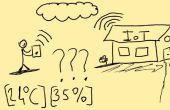Paso 3: Codigo para Arduino-APP

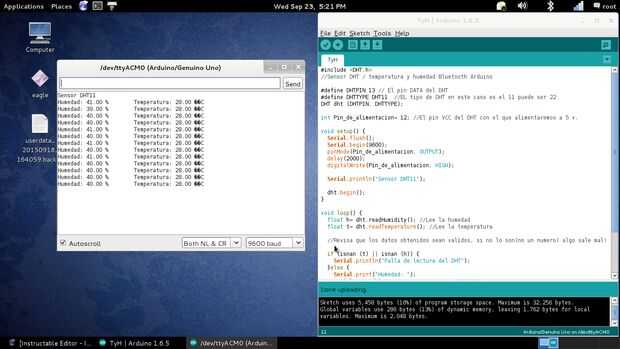
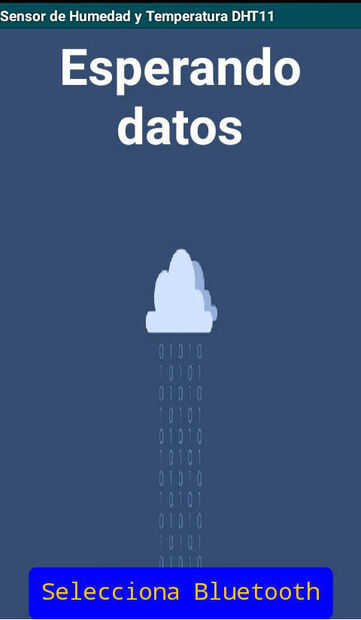
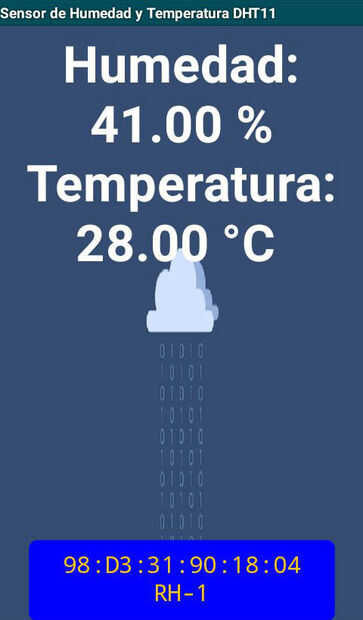
El codigo es el siguiente: (recuerda debes instalar la libreria DHT)
#include //La libreria DHT
Sensor de DHT / temperatura y humedad Bluetooth Arduino
#define DHTPIN 13 / / El pin de datos del DHT
#define DHTTYPE DHT11 //EL tipo de at DHT este caso es el 11 puede ser 22
DHT dht (DHTPIN, DHTTYPE);
int Pin_de_alimentacion = 12; El pin VCC del DHT con el alimentaremos un v 5.
void setup() {}
Serial.Flush();
Serial.Begin(9600);
pinMode (Pin_de_alimentacion, salida);
Delay(2000);
digitalWrite (Pin_de_alimentacion, alto);
Serial.println ("Sensor DHT11");
DHT.Begin(); }
void loop() {}
Float h = dht.readHumidity(); Lee la humedad
Float t = dht.readTemperature(); Lee la temperatura
Revisa los datos considerando sean validos, si no lo son (no numero de ONU) algo venta mal!
Si (isnan (t) || isnan (h)) {}
Serial.println ("Falla de lectura del DHT");
} else {}
Serial.Print ("Humedad:");
Serial.Print(h);
Serial.Print ("% \t"); Escribe el valor de la humedad
Serial.Print ("Temperatura:");
Serial.Print(t);
Serial.println ("° C"); Escribe el valor de la temperatura en grados celcius
}
Delay(2000);
}
Una vez corrido el codigo podemos ver en el monitor serial de los datos nos da el sensor.
Para verlo en la aplicación únicamente saludando tener vinculado el Bluetooth antes de abrir la aplicación, luego seleccionamos nuestro dispositivo y se mostrara en la pantalla la temperatura y la humedad.